E
Aprende sobre la configuración de Editar linea, Efecto pulverizador y otras categorías de ajustes que comienzan con E en Clip Studio Paint.
Editar línea
Puedes ajustar estas configuraciones para editar las líneas dibujadas en capas vectoriales con las subherramientas Simplificar línea y Conectar líneas.
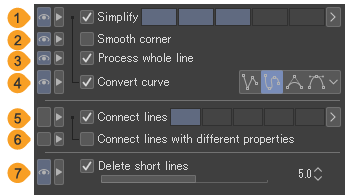
(1)Simplificar
Cuando está habilitado, puedes simplificar una línea reduciendo el número de puntos de control. Puedes usar el indicador para ajustar cuántos puntos de control reducir. Cuanto mayor sea el valor, se eliminarán más puntos de control.
(2)Suavizar la esquina
Te permite configurar la forma de los ángulos y esquinas en la línea. Cuando está habilitado, las esquinas en la línea se suavizan. Cuando está deshabilitado, la forma de las esquinas permanece como están.
(3)Procesar línea completa
Cuando está habilitado y tocas un punto en la línea, se aplica el efecto a toda la línea.
(4)Convertir curva
Puedes cambiar el tipo de curva cuando simplificas una línea. Puedes seleccionar entre Línea recta, Spline, Bézier cuadrático y Bézier cúbico. Esta configuración se puede ajustar cuando Simplificar y Procesar línea completa están habilitados. Para más detalles sobre cada tipo de curva, consulta "Líneas curvas".
(5)Conectar líneas
Cuando está habilitado, puedes conectar líneas separadas. Ajusta la intensidad del efecto con el indicador. Cuando mayor sea el valor, puedes conectar las líneas con un intervalo mayor, también.
(6)Conectar líneas de propiedades distintas
Cuando está activado, puedes conectar líneas dibujadas con diferentes colores o formas de punta de pincel, etc. Después de conectarse, el color de la línea y la forma de la punta del pincel serán los de la línea más larga.
(7)Eliminar líneas cortas
Cuando está habilitado, puedes borrar líneas cortas dentro del área. Usa el deslizador para establecer el largo de las líneas a borrar.
Editar línea de tiempo
Para obtener más detalles acerca de estos ajustes, consulta "Subherramienta Editar línea de tiempo".
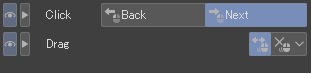
Efecto pulverizador
Configura ajustes relacionados con la dispersión de las imágenes de la punta del pincel. Activa el Efecto pulverizador para dispersar las imágenes de la punta del pincel como un spray.
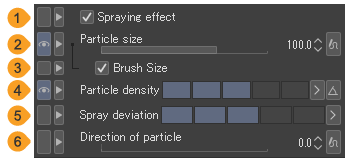
(1)Efecto pulverizador
Activa esto para permitir la pulverización para la Punta del pincel seleccionada en la categoría de punta del pincel.
(2)Tamaño de las partículas
Establece el tamaño para cada punta del pincel. Toca el ícono de Dinámicas para que el tamaño de las partículas refleje los cambios en la presión del lápiz y la velocidad del trazo del pincel.
(3)Tamaño del pincel
Activa esto para que el Tamaño de las partículas siga automáticamente los cambios en el Tamaño del pincel. Un tamaño de pincel más grande significa un tamaño de partícula más grande.
(4)Densidad de las partículas
Puedes ajustar la densidad de las partículas. Cuanto mayor sea el valor, se añadirán más puntas de pincel, lo que resultará en una mayor densidad. Toca el ícono de Dinámicas para que la densidad de las partículas refleje los cambios en la presión del lápiz y la velocidad del trazo del pincel.
(5)Desviación de pulverización
Puedes ajustar qué tan centradas estarán las puntas del pincel de manera proporcional. Cuanto mayor sea el valor, más cerca estarán las puntas del pincel del centro.
(6)Dirección de las partículas
Puedes ajustar la dirección de la punta del pincel. Esto es diferente al ángulo del pincel.0 significa que será la dirección registrada. Toca el icono de Dinámicas para que la densidad de las partículas refleje los cambios en el ángulo del trazo del pincel.
Ajustes de dinámicas (Dirección de las partículas)
Esta pantalla aparece cuando tocas el botón de ajustes de Dirección de las partículas, que puedes ver en las categorías Efecto pulverizador y D- Efecto pulverizador en la paleta Detalle subherramienta. Puedes configurar qué entrada del pincel afectará la Dirección de las partículas.
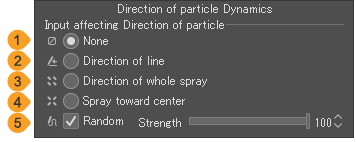
(1)Nada
La dirección de las partículas se mantendrá constante sin entrada del pincel.
(2)Dirección de línea
La dirección de las partículas seguirá la dirección de la línea que se está dibujando.
(3)Dirección de pulverización completa
La dirección de las partículas seguirá el ángulo establecido en Punta del pincel > Ángulo.
(4)Pulverizar hacia el centro
La dirección de las partículas cambiará para enfrentar el centro de la punta del pincel.
(5)Aleatorio
La orientación de la plumilla cambiará aleatoriamente. Puedes ajustar la intensidad del efecto. Puedes ajustar esto incluso si has seleccionado otros ajustes.